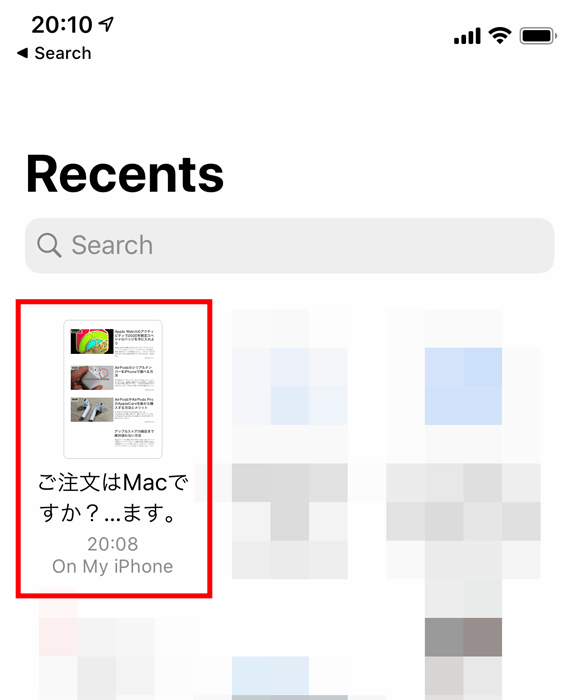iOS 13の便利な機能の一つとして、WebページのPDFをかんたんに作成できることが挙げられます。WebページをPDF化して後でプリンターで印刷したり、資料として保存することも可能です。
今回の記事では、iPhoneのSafariで開いたWebページをPDFでiPhone内に保存する方法を書きましょう。
Safariで保存したいサイトを開く
SafariでPDF化したいWebサイトを開きます。この記事ではhttps://ringo-kirara.comを開いています。
Webサイトを開いたら、シェアボタンをタップします。
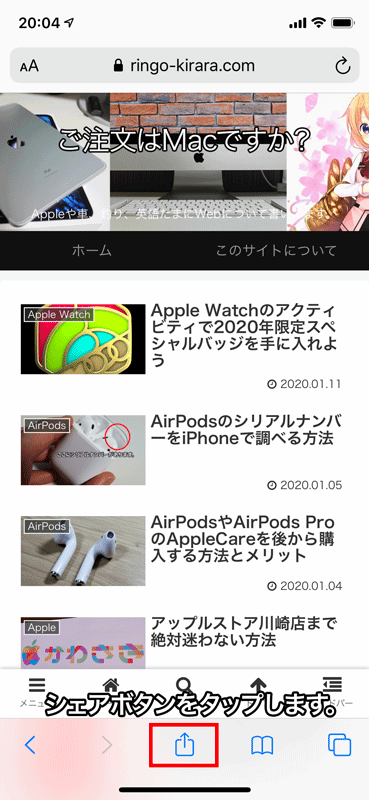
「オプション」をタップします。
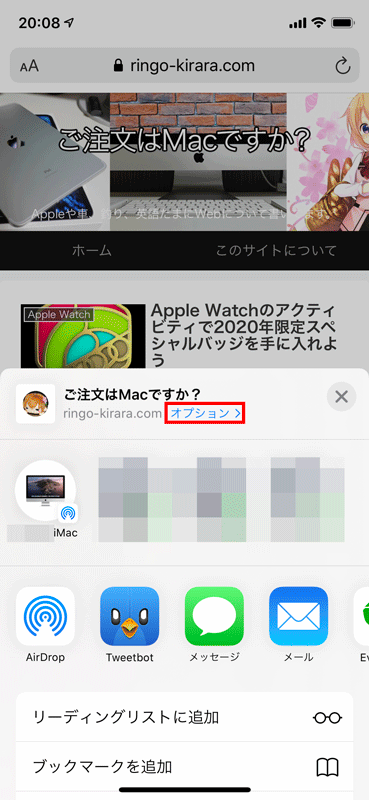
「PDF」をタップして、「完了」をタップします。
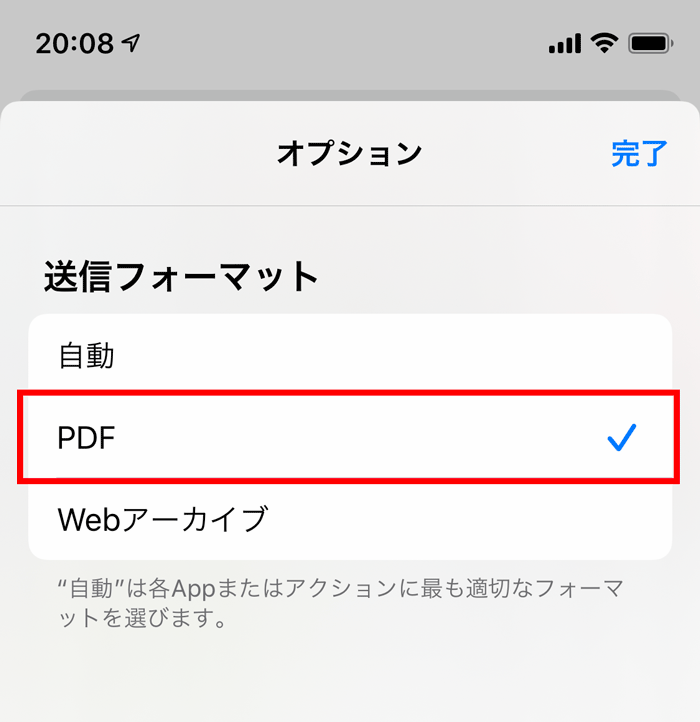
ここで「ファイルに保存」をタップしてください。
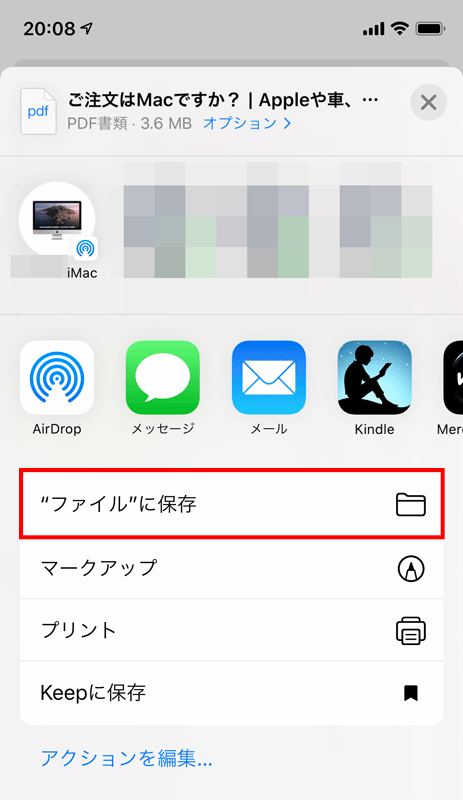
「このiPhone内」を選択して、「保存」をタップします。これでiPhoneの「File」アプリの中に、PDFが保存されました。
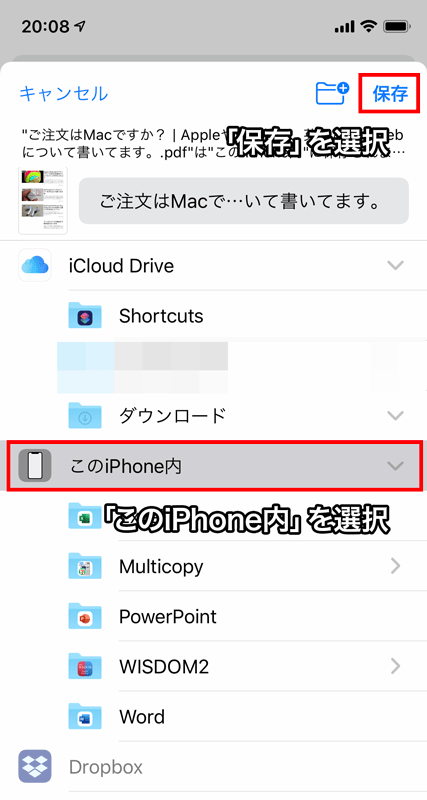
FileアプリでPDFを閲覧する。
続いて、iPhoneのFileアプリでPDFを開いてみましょう。Fileアプリを開きます。※Spotlightで“file”と検索すると表示されて便利です。
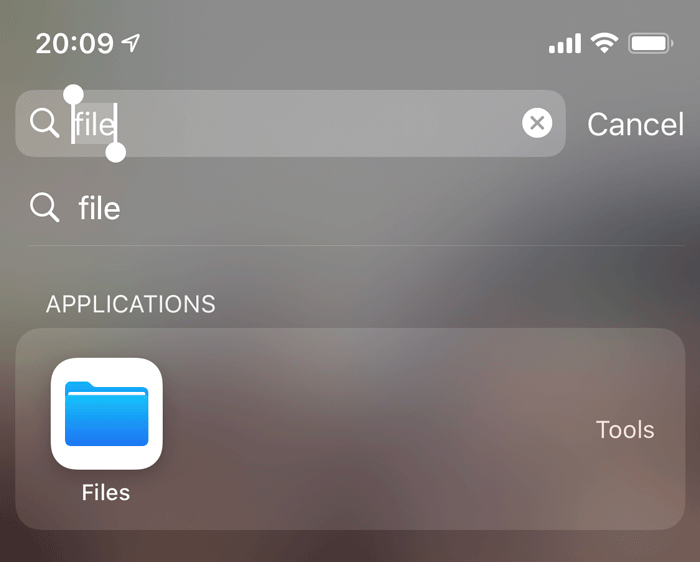
先程の手順で作成したPDFがあるのでタップします。これで作成したWebページのPDFをiPhoneで読むことができますよー。